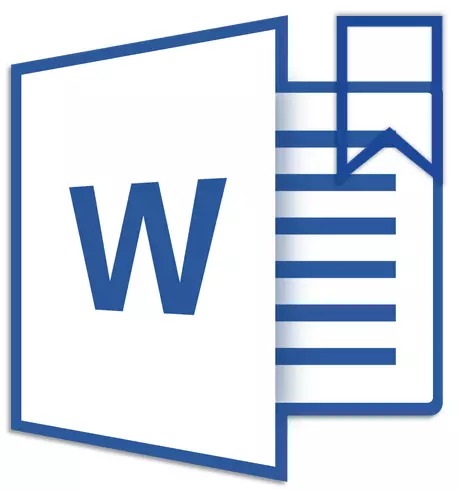
Благодарение на възможността за добавяне на маркери към Microsoft Word, можете бързо и удобно можете да намерите необходимите фрагменти в документите на голям обем. Такива полезна функция елиминира необходимостта от превъртане на безкрайни текстови блокове, или които не се появява необходимостта от използване на функцията за търсене. Тя е за това как да създадете отметка в Словото и как да го променим и ние ще ви кажа в тази статия.
Урок: Търсене и замяна функция в Word
Добавяне на отметка към документа
1. Изберете текст фрагмент или елемент на страницата, с която трябва да се свързва с показалец. Можете също така трябва само да кликнете върху мишката, на мястото на документа, където трябва да поставите отметка.

2. Отидете в раздела "Insert" където в групата на инструмент "Връзки" (преди това "Комуникация" ) Натисни бутона "Bookmark".
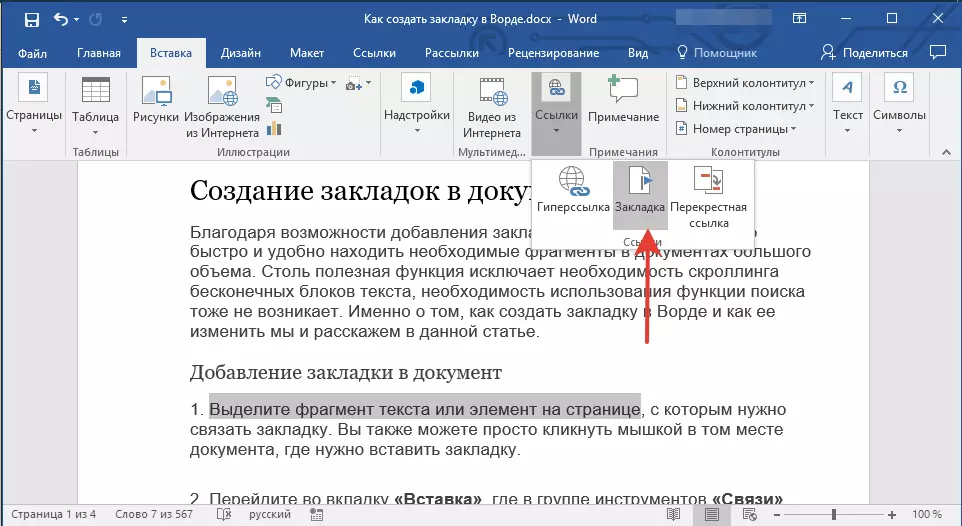
3. Задайте името на показалеца.
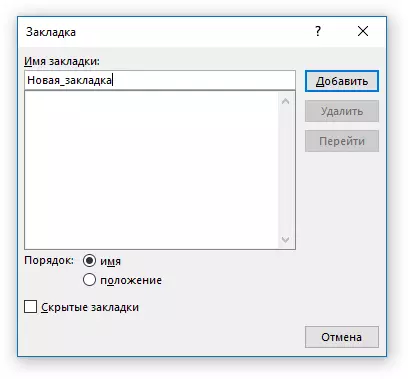
Забележка: Името на маркера трябва да започва с буквата. Тя може да съдържа цифри, но не е позволено използването на пространства. Вместо подбуждане, можете да използвате по-ниската долна черта, например, името на маркера може да изглежда по следния начин: "First_Text".
4. След като натиснете бутона "Добави" Разделът ще бъде добавен към документа, обаче, докато тя визуално се различава от останалата част от текста.

Display и промяна отметки в документа
След като добавите текст фрагмент или друг елемент от отметката на страницата, тя ще бъде в квадратни скоби, които не се показват по подразбиране, във всички версии на Словото.
Забележка: Преди да се пристъпи към промяна на елемента с отметка, уверете се, че сте текста промяна е вътре квадратни скоби.
За да се показват, равняващи се на отметки, изпълнете следните стъпки:
1. Отворете менюто "Файл" (Или бутона за "MS Office" По-рано) и отидете на раздела "Параметри" (или "Настройки на думата").

2. В прозореца "Параметри" Отидете в раздел "Допълнително".

3. Инсталирайте отметката срещу елемента "Показване на отметките" В глава "Показване на съдържанието на документа" (преди това "Display отметките" в областта на "Показване на съдържанието на документа").

4. За да промените промените, затворете прозореца, като щракване "ДОБРЕ".
Сега елементи в документа възлага отметки ще бъдат показани на екрана в квадратни скоби. […].
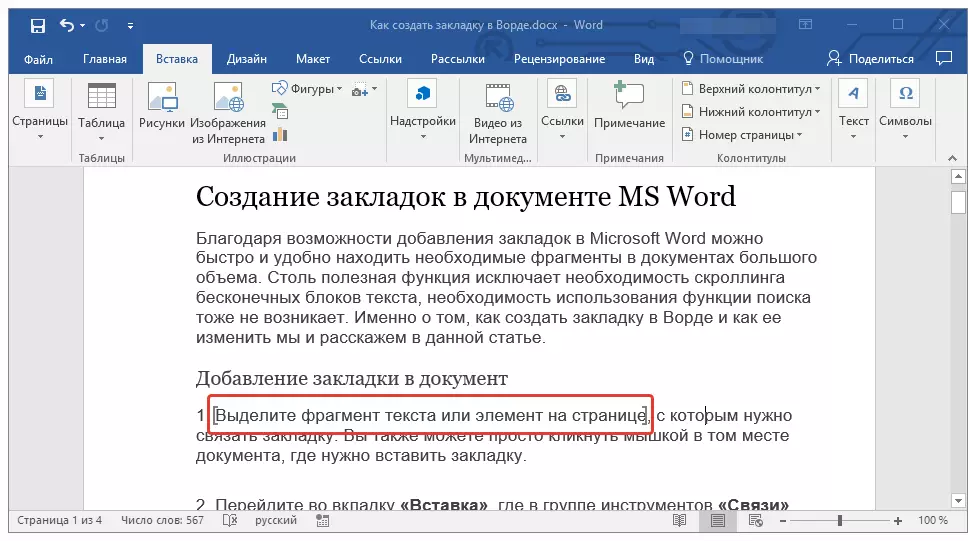
Урок: Как да се сложи квадратни скоби в Word
Забележка: Квадратни скоби вътре които се съдържат от отметки, не показва на печат.
Урок: Печат на документи в Word
Фрагменти от текст и други елементи маркирани маркери могат да бъдат копирани в клипборда, изрязали и поставили навсякъде в документа. В допълнение, има възможността за изтриване на текста вътре разделите.
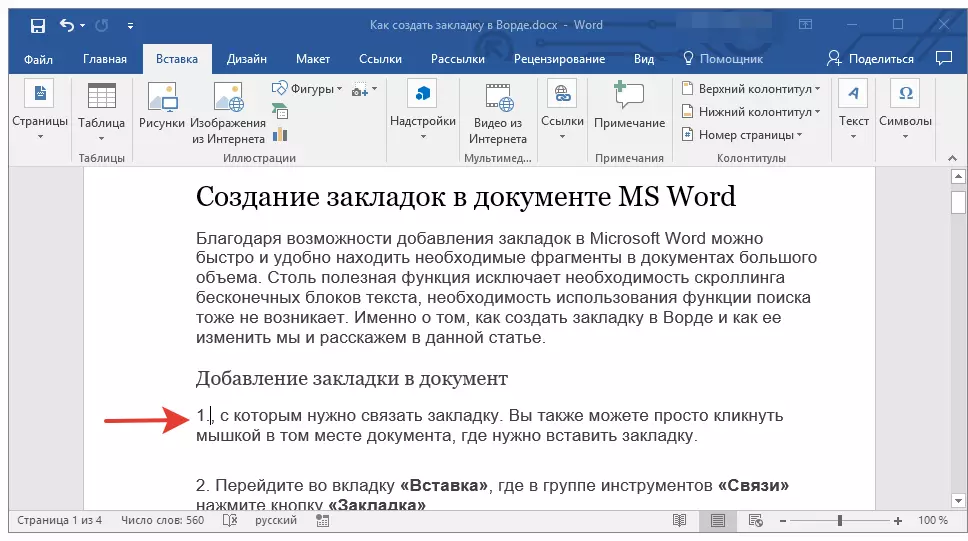
Превключване между раздели
1. Отидете в раздела "Insert" и кликнете "Bookmark" Намира се на арматурното табло "Препратки".
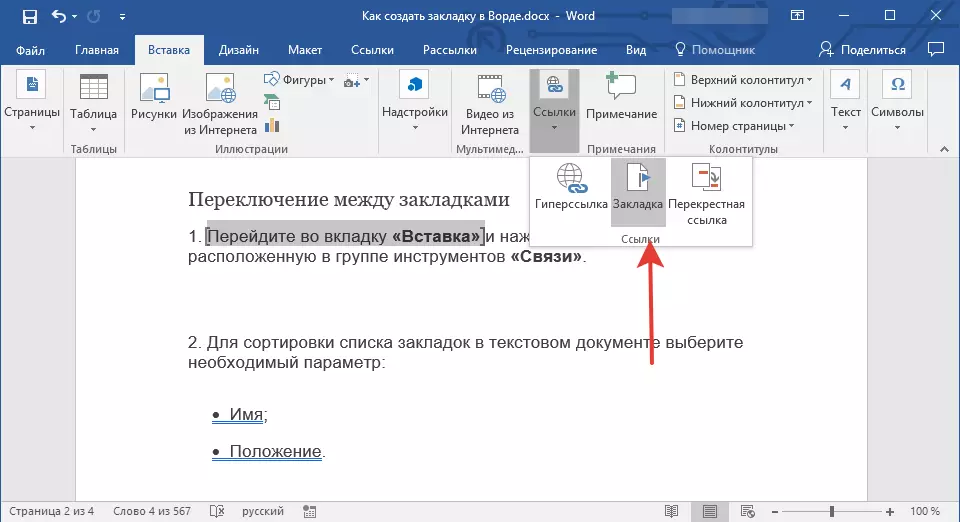
2. За да се справи със списъка с маркери в текстов документ, изберете желаната опция:
- Име;
- Позиция.
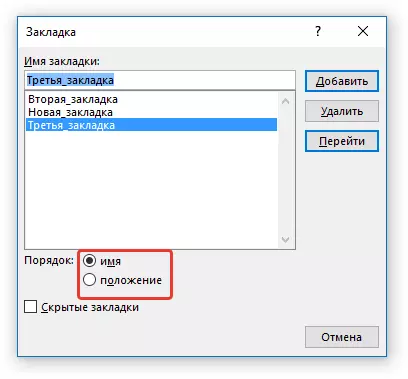
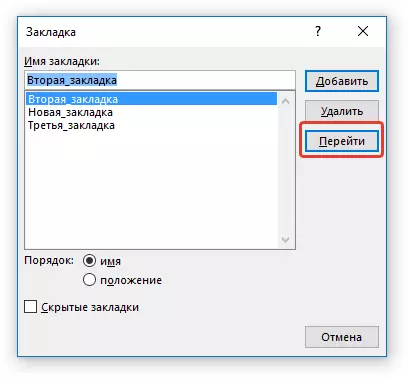
3. Сега изберете раздела, към който искате и натиснете движение "Jump".
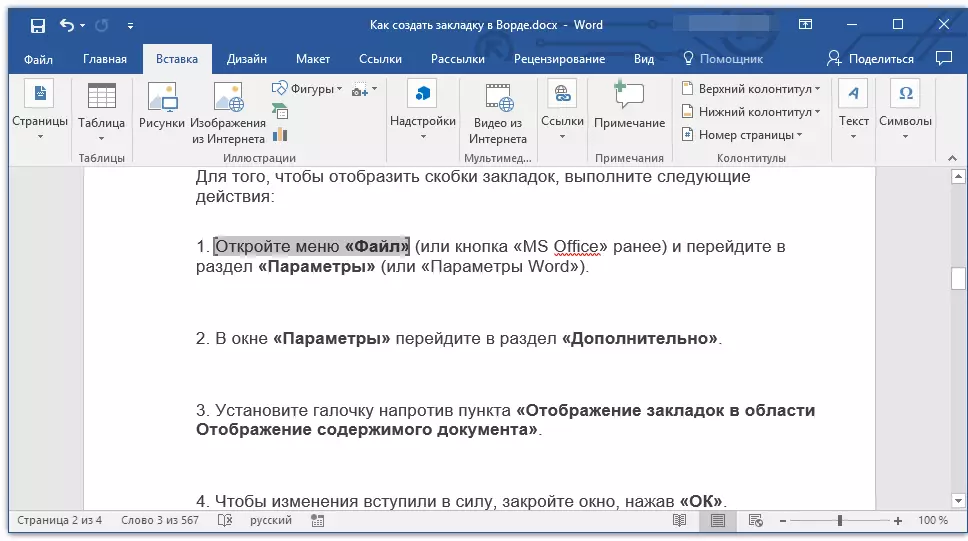
Изтриване на отметка в документ
Ако се наложи да изтриете отметката от вашия документ, просто следвайте тези стъпки:
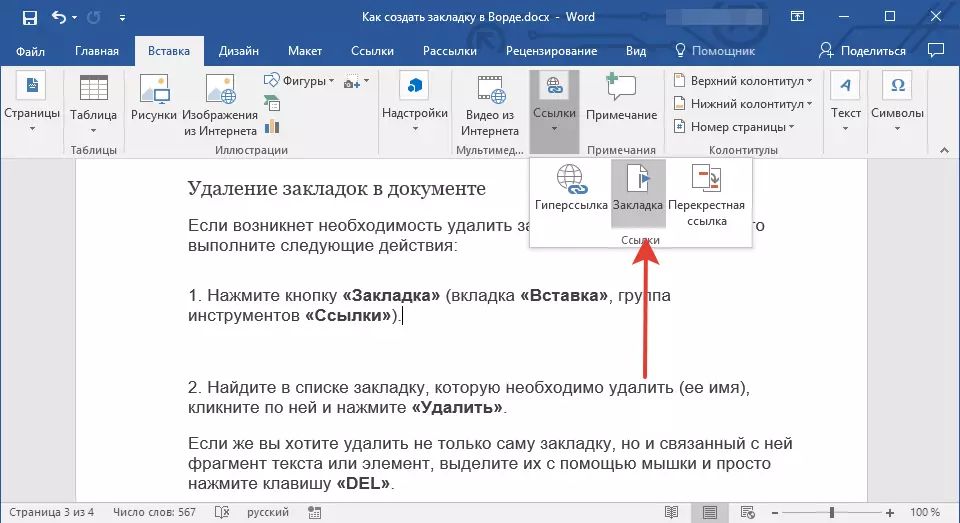
1. Натиснете бутона "Bookmark" (раздел "Insert" , Група от инструменти "Препратки").
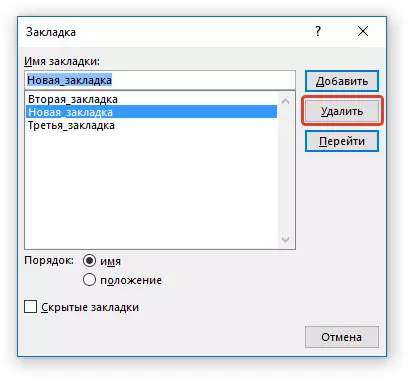
2. Превъртете до маркера, който искате да изтриете (името й), кликнете върху него и кликнете "Изтрий".
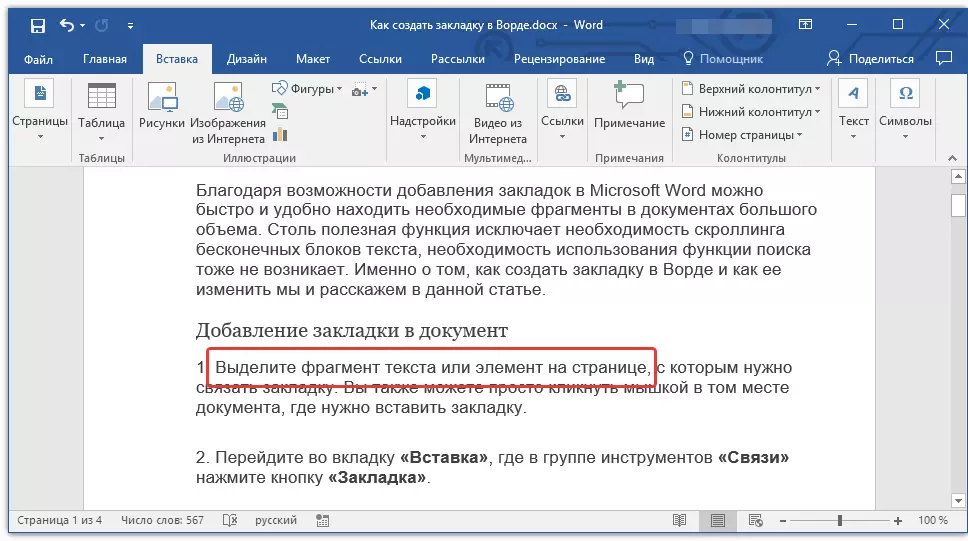
Ако искате да премахнете не само фаворитите, но и свързаните част от текст или елемент, изберете го с мишката и просто натиснете «DEL».
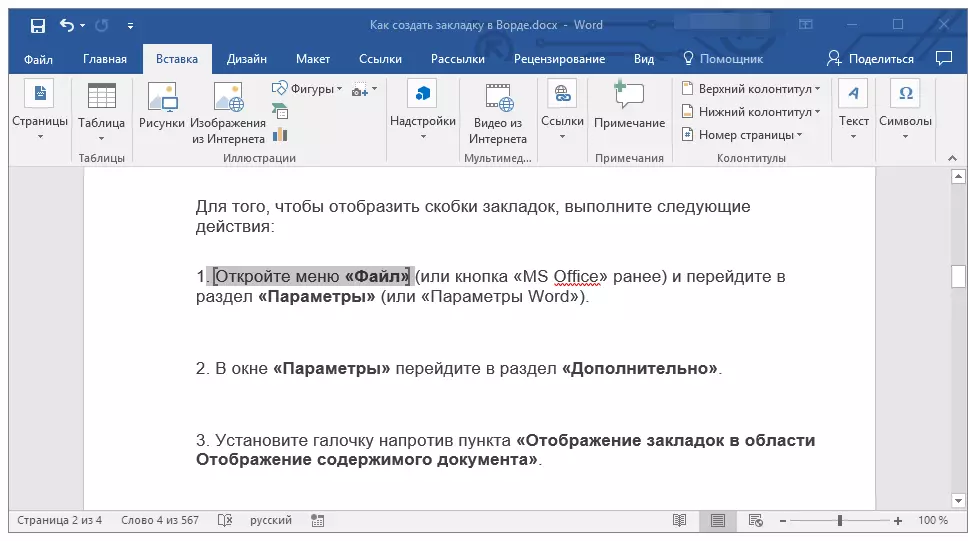
Remedy "Bookmark не е определена"
В някои случаи, за маркери не се показват в Microsoft Word документи. От особено значение за проблема, създаден от други документи за потребители. Най-често срещаната грешка - "Bookmark не е определена" Как да го оправя, можете да прочетете на нашия уебсайт.Урок: Отстраняване на Word грешка "Bookmark не е определена"
Създаване на активни връзки в документа
В допълнение към отметките можете да използвате за удобно да се придвижвате в различните елементи на документа, или просто да ги маркират, Word ви позволява да създадете активни връзки. Просто кликнете върху него, за да отидеш на мястото, на което е приложен. Това може да бъде място, в текущия или в друг документ. В допълнение, активна връзка може да доведе до уеб ресурси.

За да научите как да създадете активни връзки (хиперлинкове), можете да прочетете в нашата статия.
Урок: Както и в Word за създаване на активни връзки
С това ние се заключи, защото сега, че знаете как да създадете отметка в Word, но също така знаем, как те могат да бъдат променени. Успехът в по-нататъшното развитие на многостранните възможности на текстообработваща програма.
